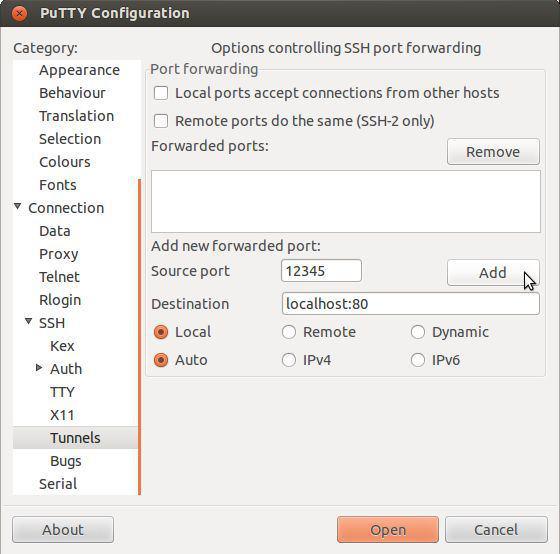Asus RT-G32: Konfigurere ruteren
Tilbake i år 2009 begynte salgetruteren Asus RT-G32. Sette opp er en ganske enkel operasjon, og med det kan du takle begynnelsesspesialisten. Det er hennes bestilling for forskjellige operatører og vil bli gitt i dette materialet.

Nisje ruter
Ved standardene for 2009 vurderte ruterenkan sikkert tilskrives nettverksløsninger på mellomnivået. Nå har kravene blitt forandret vesentlig, og bare for de mest budsjettbare enhetene kan tilskrives vurdert i denne artikkelen Asus RT-G32. Oppsettet er sikkert enkelt, og det er ingen problemer med det. Hovedfordelen ved denne budsjettrouteren er kostnaden, som for tiden er 1000-1200 rubler. Tatt i betraktning det faktum at dette produktet allerede er testet etter tid og klarte å vise seg hovedsakelig bare fra en god side, er en slik pris helt berettiget.

Tekniske spesifikasjoner
Typiske parametere for den tekniske planen for begge delerNettverksløsningen på inngangsnivå har Asus RT-G32. WiFi Setter standarden i denne saken, og ingenting skremmende det absolutt ikke er. Antallet av tråd porter i denne enheten er 5, og alle av dem - RJ-45. En av dem er blå og har et WAN-merke. Maksimal hastighet i dette tilfellet kan nå 100 Mb / sek. Det er for ham at ledningen fra leverandøren av nettverkstrafikk er matet. De resterende fire er gule og er merket fra LAN1 til LAN4. Det knytter lokale enheter på nettverket, blant annet kan tilhøre spillkonsoller, TV, datamaskiner, bærbare datamaskiner og annet utstyr. Som i forrige tilfelle er den høyeste overføringshastigheten 100 Mbps. En rund kontakt er utformet for å koble til en ekstern strømforsyning. Den trådløse delen av nettverket er realisert ved hjelp av Wi-Fi-standarden. På maskinvarenivå, er det realisert med en enkelt antenne, og overføringshastigheten i dette segmentet kan nå 150 Mbit / sek.
Den første fasen av konfigurasjonen: tilkobling
I første fase er det nødvendig å koble til heltAsus RT-G32. Konfigurasjonen er identisk for alle tilbydere. Først må du koble strømforsyningen til strømnettet og tilhørende kontakt på ruteren. Deretter tar vi ledningen fra leverandøren og kobler den til porten merket WAN. Til slutt kobler vi om nødvendig alle kablede enheter i datanettverket til ruteren. Separat skal det bemerkes at datamaskinen må være koblet direkte til ruteren via et vridd par for å konfigurere en hvilken som helst LAN-port. Og det kan være både en stasjonær datamaskin og en bærbar PC. Etter at konfigurasjonen er fullført, er denne tilkoblingen ikke nødvendig, og den kan demonteres når utstyret er slått av. I fremtiden kan den byttes ut med en mer praktisk og praktisk Wi-Fi.

Innstillingsordren for "Beeline"
Først vil vi se på rekkefølgen av innstillingene for kabelleverandøren Beeline av Asus RT-G32-ruteren. Beeline-innstillinger krever følgende innstillinger:
1. Etter å ha aktivert og avsluttet nedlastingen av komponenter i datasystemet, for eksempel en ruter og en personlig datamaskin, lanserer vi den nettleseren som er tilgjengelig. Skriv inn enhetsadressen i adresselinjen: 192.168.1.1. Klikk etter at Enter.
2. Deretter må du vente på at kontrollpanelet fullfører belastningen. Det vil være to aktive felt i grensesnittet. En av dem er "Logg inn", og den andre er "Passord". I hvert av feltene må du skrive inn administrasjonssettet. Etter å ha fylt begge feltene, trykk på "Logg inn" -knappen.
3. Når ruteren konfigurasjonsmeny vises, velger du "Avanserte innstillinger", og i den - WAN-undernøkkelen. Her angir vi følgende parametere:
- "WAN-tilkobling" - "Dynamisk IP";
- Hvis nødvendig, sett inn porten som IPTV-set-top-boksen er koblet til;
- i det neste feltet angir vi at IP-adressen er satt automatisk og er hentet fra leverandøren;
- så setter vi opp en automatisk tilkobling til DNS.
4. Etter det lagrer vi endringene som er gjort ved å klikke på "Apply" -knappen og vente til gjenopprettingen av nettverkskoden fullføres.
5. Etter at du har lastet ned ruteren, velg "Nettverkskart" -elementet. I den stiller vi følgende parametere:
- Navnet på nettverket er gitt etter eget skjønn i latinske bokstaver;
- Sikkerhetsnivå under underpunkt - velg WPA-Personlig fra rullegardinlisten;
- I rullegardinen Neste kryptering angir du verdien av TKIP + AES;
- Videre i feltet KEY angir vi passordet for tilkoblingen etter eget skjønn; Den kan bestå av latinske bokstaver og tall - de må være minst 8.
6. Trykk på "Apply" -knappen igjen og vent til enheten startes på nytt.
7. Etter at Asus RT-G32 er riktig konfigurert. Innstillingen "Beeline" -kobling er fullført.

Algoritme for MTS
Ikke så annerledes er oppsettalgoritmenfor MTS nettverksrouter Asus RT-G32. Sette opp MTS, som i tilfelle av "Beeline", begynner med inngangen til oppsettmenyen i henhold til den tidligere beskrevne metoden. Deretter velger du undermenyen WAN i menyelementet "Advanced Settings". Den angir følgende parametere:
- Tilkoblingstype - PPPoE.
- Automatisk kvittering av nettverksadresse og DNS.
- Angi brukernavn og passord som er angitt i kontrakten med kabelleverandøren.
- Om nødvendig, spesifiser også LAN-porten som IPTV set-top-boksen er tilkoblet.
Vi lagrer disse parametrene og venter på omstart av ruteren til slutt. Etter det er det nødvendig å konfigurere den trådløse tilkoblingen med samme algoritme som i tilfelle av "Beeline".
Konfigurere for "Rostelecom"
I dette tilfellet er rekkefølgen av justering identisk medtidligere gitt for MTS. Videre er dette basert på den samme PPPoE-protokollen for Asus RT-G32. Oppsett av Rostelecom krever de samme handlingene. Det eneste du ikke trenger å glemme er at passordet og selvfølgelig innloggingen er skrevet inn av kontrakten.

resultater
Det faktum atDenne materielle nettverksrouteren har solgt mer enn 5 år, sier mye. For verden av elektronisk teknologi er dette en helt epoke. På det tidspunktet salget begynte, var denne avgjørelsen knyttet til gjennomsnittsnivået. Nå tilhører Asus RT-G32 budsjett segmentet. Tuning er en veldig enkel operasjon, som selv nybegynner og dårlig forberedt bruker sikkert kan takle. For å gjøre dette, bare nok til å fullføre alle de tidligere nevnte trinnene for hver operatør.